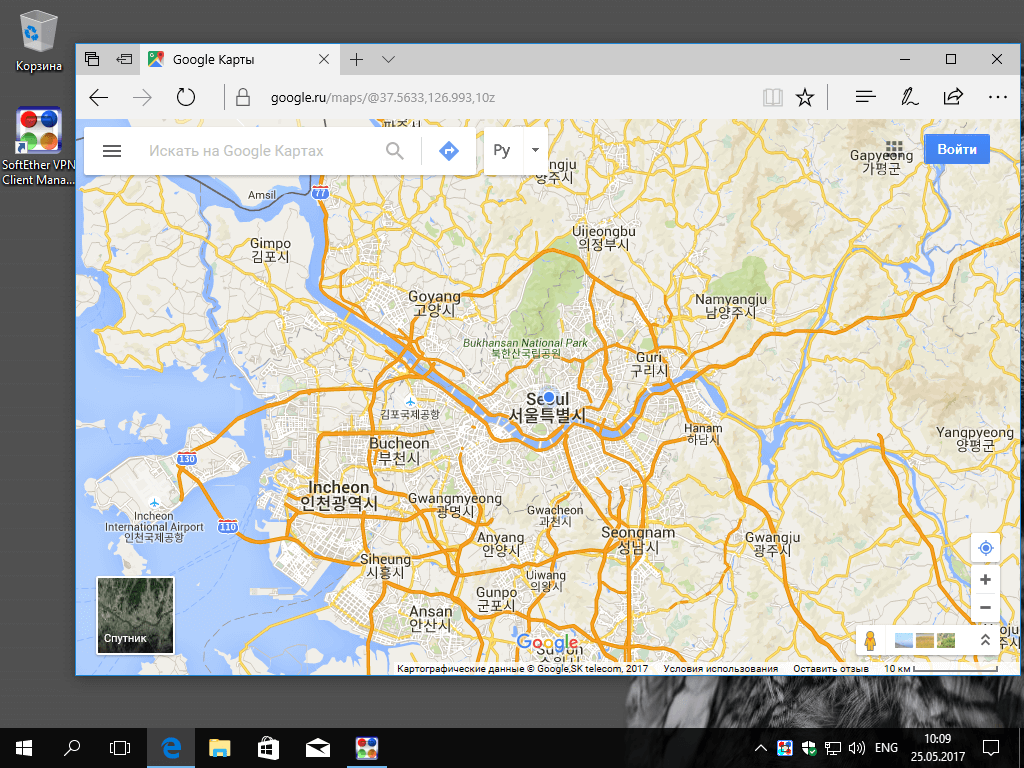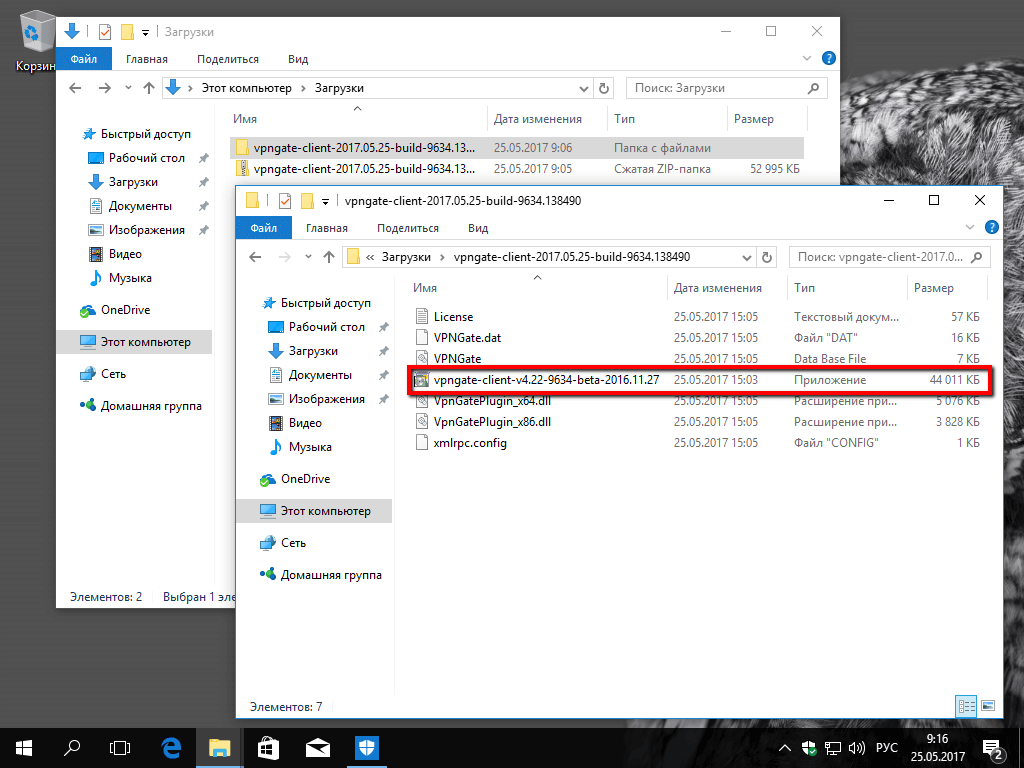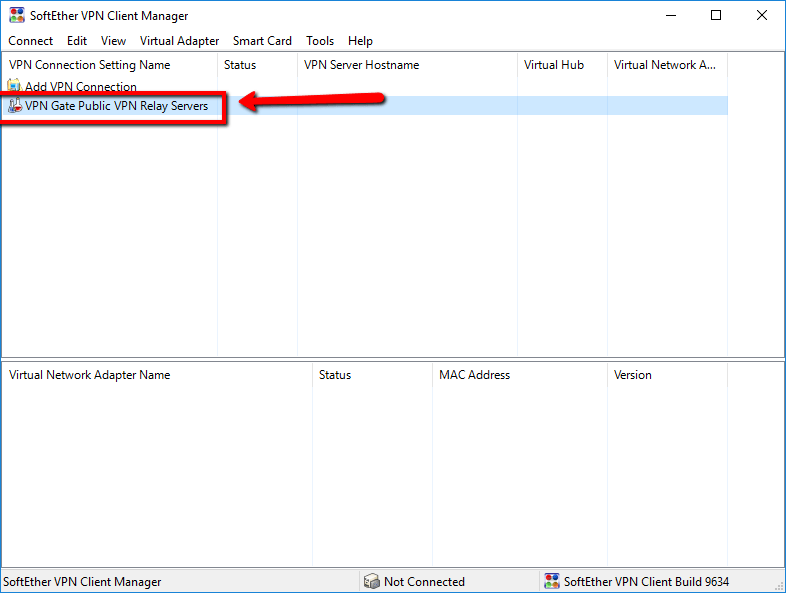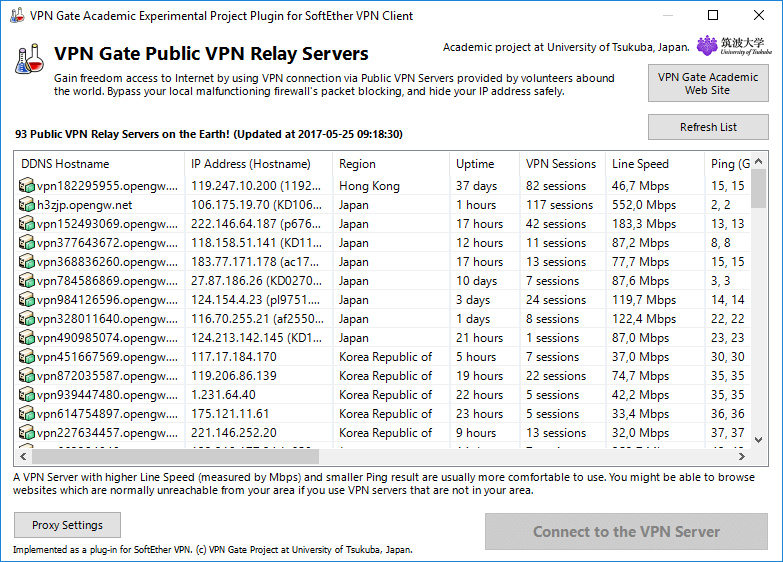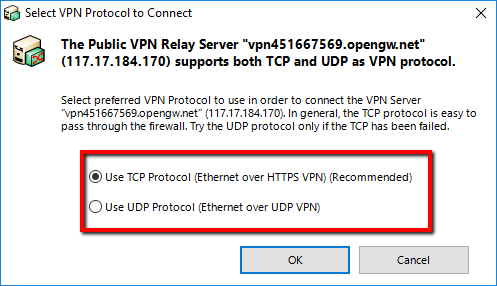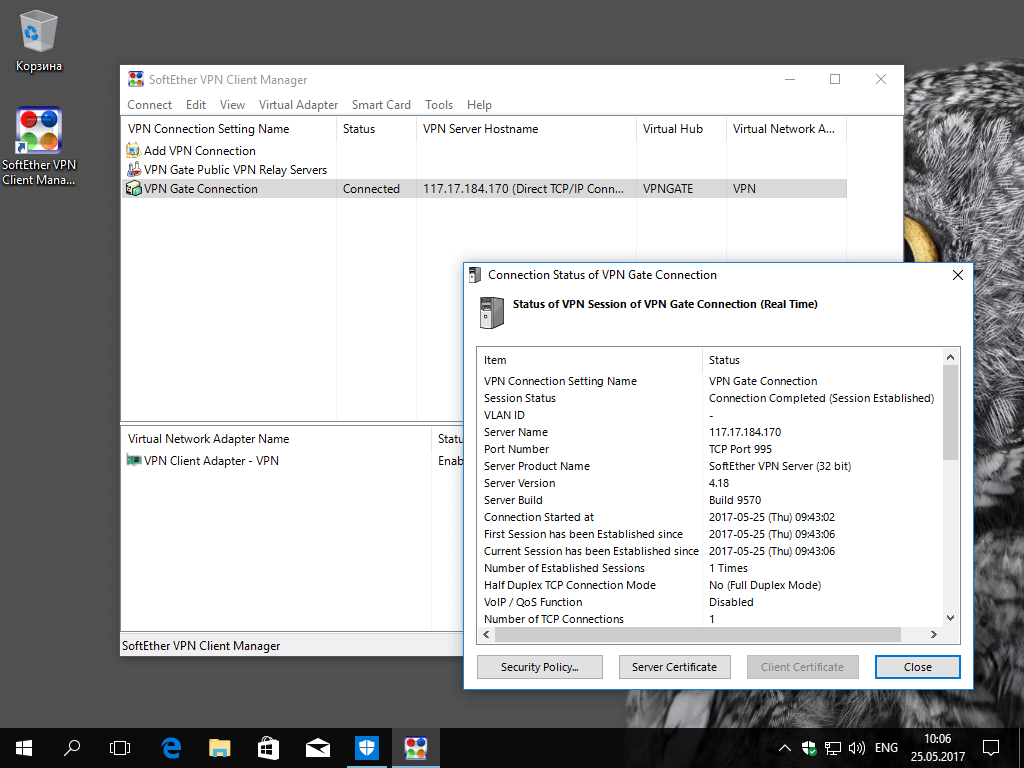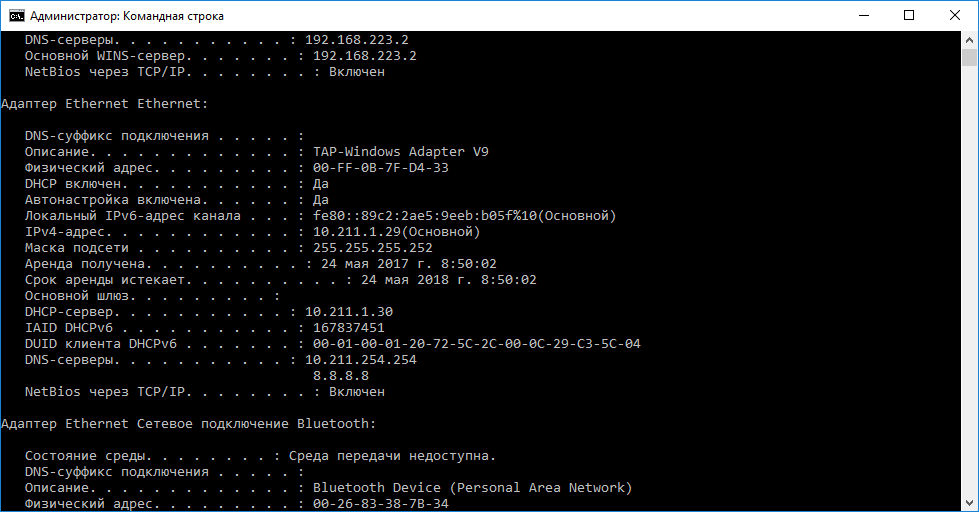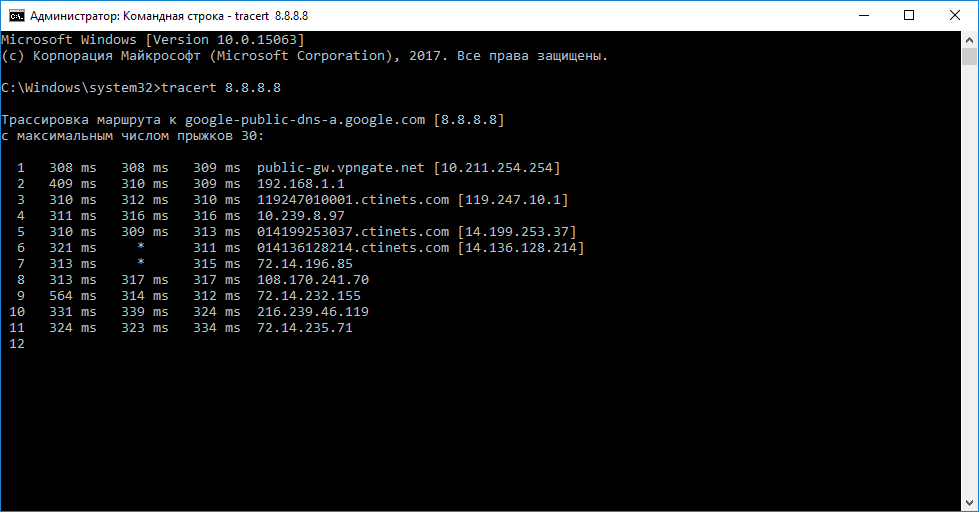Внимание!!! Так или иначе существует вероятность логирования ваших действий через данный сервис. Учитывайте это при использовании!
При установке сервера можно почитать правила. Лог файлы хранятся вечно, но закодированы по законам Японии после 2х недель на компе, где стоит серверная часть.Ведётся логирование пакетов. Раскодят их по обращению самого юзера владельца сервака, когда к нему придут органы (запрос официальный) Короче, что клиентская часть, что серверная напичкана бекдорами и собирает инфу даже клиентская часть. Юзать можно, но только после своего впн сервака строить цепь и не использовать их клиен-софт.
подробнее
Как подключаться к бесплатным серверам VPN Gate, используя клиентское приложение SoftEther VPN для Windows (SSL-VPN)
Данное руководство показывает, как использовать клиентское приложение SoftEther VPN для подключения к бесплатным серверам ретрансляции VPN Gate. Это очень простой, удобный и быстрый способ для установки VPN подключения. Обратите внимание, что SoftEther VPN работает только в системах Windows.
Подключение к VPN Gate с помощью SoftEther VPN
1. Установите клиентское приложение SoftEther VPN с плагином VPN Gate
Скачать SoftEther VPN для Windows
Распакуйте содержимое архива в папку. Как показано на скриншоте, в папке будет несколько файлов библиотек и установочная программа.
Запустите установщик “vpngate-client-…” и следуйте подсказкам мастера установки.
Выберите «SoftEther VPN Client» на экране “Select Software Components to Install”. После завершения установки, на рабочем столе будет создана иконка SoftEther VPN Client.
2. Запустите плагин VPN Gate и подключитесь к серверу
Дважды щелкните иконку SoftEther VPN Client на рабочем столе.
Как показано на скриншоте, в основном окне появится иконка “VPN Gate Public VPN Relay Servers”. Дважды щелкните по ней. Если появятся уведомления, продолжайте настройку.
Затем запуститься компонент «VPN Gate Academic Experiment Project Plugin for SoftEther VPN Client».
На данном экране вы можете увидеть список текущих открытых серверов VPN Gate. Этот список идентичен списку на основной странице VPN Gate. Выберите один из серверов и нажмите кнопку “Подключиться к VPN серверу”.
Если выбранный сервер VPN Gate поддерживает протоколы TCP и UDP, то появится следующий экран. Выберите один из протоколов.
Если VPN соединение будет установлено успешно, появится следующее сообщение. Окно автоматически закроется через 5 секунд. Если вы не смогли подключиться к какому-либо серверу, попробуйте использовать другой сервер.
3. Интернет без ограничений
Когда подключение VPN установлено, в системе Windows создается Виртуальный Сетевой Адаптер. Этот адаптер получит IP-адрес, который начинается с “10.211”. Виртуальный адаптер получит адрес шлюза по умолчанию.
Вы сможете проверить конфигурацию сети, запустив команду ipconfig /all в Командной строке Windows.
Когда соединение установлено, весь трафик будет проходить проходить через VPN-сервер. Убедиться в этом вы сможете с помощью команды tracert 8.8.8.8 в командной строке Windows.
Как показано на скриншоте выше, если пакеты проходят для «10.211.254.254», значит ваше подключение ретранслируется через один из серверов VPN Gate. Вы также можете перейти на основную страницу VPN Gate, чтобы посмотреть глобальный IP-адрес. Вы сможете посмотреть видимое из сети местоположение, которое будет отличаться от вашей фактической локации.
Спасибо comss